By Justin SabrinaUppdaterad 23 september 2021
Den här guiden visar dig hur du konverterar köpt iTunes-musik, Apple Music, ljudböcker och podcast till MP3 eller andra format med iTunes och iTunes Music to MP3 Converter, du kan också lära dig hur du extraherar ljud från iTunes-videor.
Q1: "Hur konverterar jag musik och spellista köpt från iTunes Store till MP3-format? Jag vill konvertera musikfiler köpta från iTunes Store till MP3-format så att jag kan lägga dem på min MP3-spelare. Men det alternativet är inte längre tillgängligt på den nuvarande versionen av iTunes, jag försöker konvertera Apple Music-låtar till MP3 med iTunes, men det sa att de tillhandahållna lösningarna inte kommer att fungera med musik köpt från iTunes Store, är det möjligt att konvertera ljud filer köpta från iTunes Store till MP3-format? ”
Q2: Jag vill bränna köpt iTunes-musik till CD för att lyssna på kort, är det lagligt att konvertera de köpta iTunes-musikfilerna till mp3-format och bränna dem på en CD? Hur konverterar man iTunes-musikfiler till MP3-format? Så att jag kan spela upp dem på icke-Apple-enheter som inte stöder formatet M4A, AAC eller M4P.
Q3: Hur konverterar jag iTunes ljudböcker till MP3-format så att jag kan spela ljudböcker på MP3-spelare? Jag har köpt och laddat ner ljudböcker från iTunes Store, hur konverterar jag iTunes M4B-ljudböcker till MP3? Tack för hjälpen!
Q4: Hur konverterar jag iTunes podcast till MP3? Jag försöker konvertera Apple-podcaster till mp3-filer så att jag kan spela podcast på iPod nano, hur konverterar jag en iTunes-podcast till MP3-filer?
A: För Apple Music AAC-ljudfiler kan du inte använda iTunes för att konvertera Apple Music-låtar till MP3 eller annat ljudformat, eftersom Apple Music-låtarna kommer med DRM-skydd, om du vill konvertera Apple Music, iTunes M4A-musik, podcast och ljudböcker till MP3, kan du använda en tredje fest iTunes-musik till MP3-konverterare; För den köpta iTunes-musiken, om musiken du köpte från iTunes är i AAC-format (m4a) utan DRM-skydd, kan du använda iTunes för att konvertera dessa AAC-musikfiler till mp3-format så att du kan överföra de konverterade mp3-filerna till din MP3-spelare.
Metod 1: Konvertera köpt iTunes-musik till MP3-filer
iTunes kan ändra den oskyddade ljudfilen till MP3-format så att du kan bränna dem till CD, men den köpta iTunes-musiken har en DRM-begränsning att de bara kan spelas på Apple-enheter. Om den köpta iTunes-musiken, ljudböckerna och podcasten inte kommer med DRM-skydd kan du försöka konvertera de oskyddade ljudfilerna till MP3 med iTunes. Låt oss lära dig hur du konverterar ljudfiler köpta från iTunes Store till MP3-format.
Steg 1. Gå till iTunes-menyn, REDIGERA > INSTÄLLNINGAR, ALLMÄN fliken.
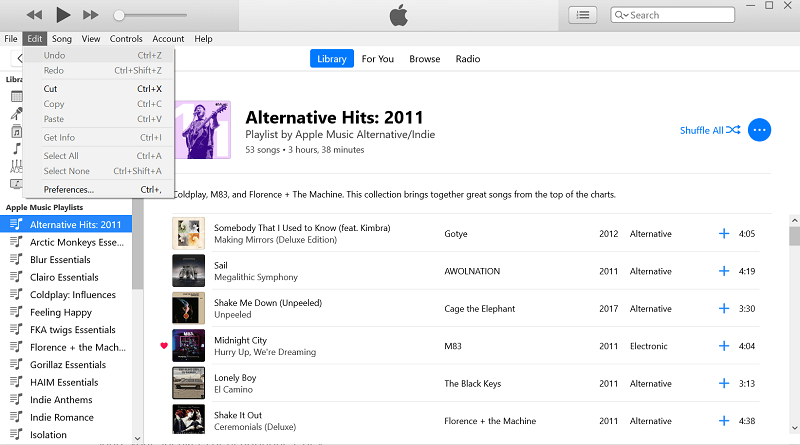
Gå in IMPORTERA INSTÄLLNINGAR, under IMPORTERA ANVÄNDA, Välj MP3 -kodare, sedan OK och OK.
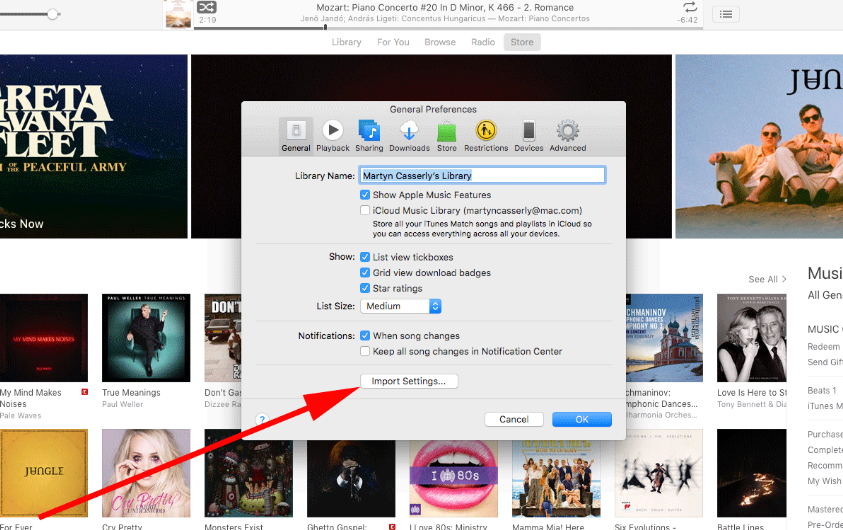
Steg 2. Högerklicka på låten/låtarna i musikbiblioteket ger dig en meny att välja SKAPA MP3-version.
Steg 3. Högerklicka på den nyskapade mp3-musiken och välj Visa info, under "Var:" ger dig platsen för den nyskapade filen.
Dricks: För att konvertera låtar från en mapp eller på en disk, välj bara mappen eller disken efter att du valt Arkiv > Konvertera > Konvertera till [MP3].
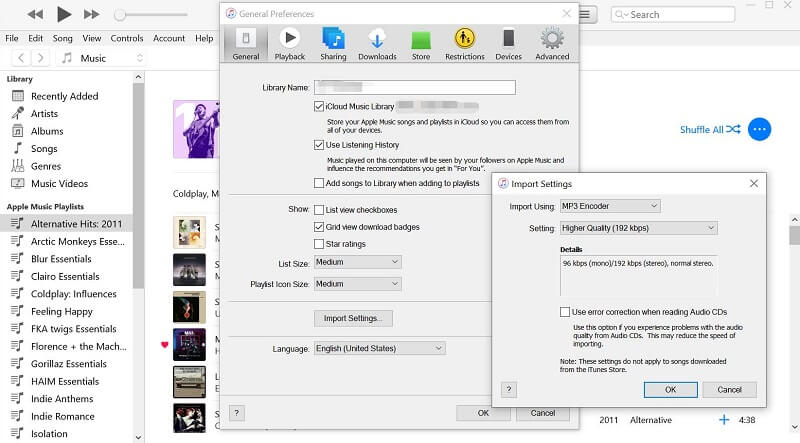
Om du vill konvertera Apple Music andra DRM-skyddade ljudfiler som ljudböcker, Audible AA/AAX-filer, podcast och iTunes-videor till MP3, kan iTunes inte konvertera dem. Vid denna tidpunkt måste du använda en professionell iTunes till MP3-konverterare
Metod 2: Konvertera Apple Music, iTunes M4P Music, Audiobook och Podcast till MP3-filer
För att kunna spela den köpta iTunes-musiken, Apple Music, M4B/M4P-ljudböcker, AA/AAX-ljudböcker och podcast på alla enheter bör du först och främst ta bort DRM-skyddet från iTuens musik/Apple Music/Podcast/Audible-filer och konvertera dem till MP3-format, så att du kan spela alla iTunes-filer på alla enheter - MP3-spelare/iPods/Android-enheter/iOS-enheter.
UkeySoft Apple Music Converter är en populär iTunes Music to MP3 Converter, den kan inte bara ta bort DRM-skydd från iTuens musik/podcast/audibooks, utan kan också konvertera köpta iTunes-musikfiler, Apple Music-låtar och podcast, iTunes-ljudböcker och Hörbara ljudböcker till vanliga ljudformat som MP3, M4A, WAV, AAC, AC3, AU, M4R, MKA, AIFF och FLAC. Efter iTunes-musik till MP3-konvertering, kan du lyssna på Apple Music alla iTunes-ljudfiler på vilken enhet som helst som Walkman MP3-spelare, iPods, iPads, iPhone, Android, PSP, Xbox, Zune och cd-spelare för bilar, etc.
Funktioner:
- Konvertera allt som iTunes kan spela upp;
- Ta bort DRM från iTunes M4P-musik, M4P/M4B-ljudböcker och Audible AA/AAX-ljudböcker;
- Ta bort DRM från Apple Music-låtar, spellistor och album;
- Extrahera ljud från iTunes-videor;
- Flera DRM-fria utdataformat: MP3, WAV, AAC, AC3, AIFF, AU, FLAC, M4A, M4R och MKA;
- ID-taggar och metadatainformation sparas på utgående MP3/M4A-filer;
- 16X hastighet för att konvertera iTunes DRM-mediafiler;
- Fungerar bra med Windows 10/8.1/8/7 (64 bitar); macOS 10.12 eller senare.
Hur konverterar man köpt iTunes-musik till MP3?
Följande guide lär dig hur du konverterar Apple Music och köpt iTunes-musik till MP3, du kan också följa samma steg för att konvertera M4P/M4B-ljudböcker, Audible AA/AAX-ljudböcker och iTunes M4V-videor till MP3.
Steg 1. Kör UkeySoft Apple Music Converter
Ladda ner, installera och starta UkeySoft Apple Music Converter på din Windows PC eller Mac, sedan aktiveras iTunes omedelbart.
Omvandlaren ansluter automatiskt till iTunes och visar alla iTunes-mediefiler, inklusive Apple Music-låtar, iTunes M4P-låtar, ljudböcker, podcaster och videor.

Tips: Om du vill konvertera Apple Music till MP3 behöver du inte ladda ner Apple Music-låtar till datorn manuellt, lägg bara till låtar/spellista/album i iTunes-biblioteket.
Om du vill konvertera Audible AA/AAX-ljudböcker måste du först lägga till AA- eller AAX-filerna i iTunes-biblioteket, sedan auktorisera med ditt Audible-konto och se till att iTunes kan spela dem normalt. Om du vill konvertera AA/AAX till MP3 utan Audible-auktorisering, föreslår jag att du använder UkeySoft Audible Converter, som kan hjälpa dig att direkt konvertera Audible-ljudböcker till MP3, M4A, M4B, FLAC, AC3, AAC, OGG, AIFF och WAV med kapitel bevarad, upp till 700X konverteringshastighet.
Faktiskt kan UkeySoft Apple Music Converter konvertera alla ljudfiler som iTunes kan spela upp, till och med extrahera ljud från iTunes-filmer och TV-program. Innan du konverterar iTunes-mediafilerna med UkeySoft, se till att iTunes kan spela dem normalt, avsluta sedan iTunes-appen och starta om UkeySoft Apple Music Converter.
Steg 2. Välj iTunes Music att konvertera
Klicka på relevant "Spellistor” kategori och välj en musik eller flera musik du vill konvertera.

Tips: Markera kryssrutan överst i listan för att välja hela listan. Eller använd sökfunktionen i det övre högra hörnet för att hitta vilken musik du vill ha.
Steg 3. Välj MP3 som utdataformat
Uppsättning "MP3” som utdataformat och välj den målmapp du vill spara dina utdatafiler i. Under tiden kan du anpassa konverteringsinställningarna, utdatamappen, bithastigheten, samplingshastigheten, kanalen och redigera ID3-taggar flexibelt.

Steg 4. Börja Konvertera iTunes Music till MP3
När alla inställningar är klara klickar du på "Konvertera" börja konvertera Apple Music, iTunes-musik och videor till MP3. När konverteringen är klar kan du klicka på "Open Output File" för att hitta de konverterade DRM-fria iTunes-låtarna/Apple Music-låtarna. Så att du kan spela Apple Music-låtar och iTunes-musik var som helst när som helst utan begränsningar.

För UkeySoft Apple Music Converter (Windows-versionen) kan du ställa in konverteringshastigheten till 16X, vilket innebär att det bara tar mindre än 10 minuter att konvertera ett 45-minuters album samtidigt som den ursprungliga musikkvaliteten bibehålls. För UkeySoft Apple Music Converter (Mac-version) är extremt lätt att använda och når upp till 1X konverteringshastighet, Mac-versionen kan fungera på macOS 10.13 eller högre. Om du letar efter en snabbare Apple Music Converter (Mac), TunesBank Apple Music Converter för Mac är ett bra val, du kan välja 5X konverteringshastighet för att konvertera Apple Music och iTunes-musik på Mac.
Tips: Både UkeySoft Apple Music Converter och TunesBank UkeySoft Apple Music Converter kan också extrahera ljud från iTunes-filmer, TV-program och musikvideor. Om du vill konvertera iTunes M4V-videor till MP4 för enkel uppspelning överallt kan du prova UkeySoft M4V Converter, det kan inte bara ta bort DRM-skydd från köp och uthyrning av iTunes-filmer, men kan också konvertera iTunes M4V-filmer/TV-program till MP4 med 100 % originalkvalitet.

Ingen kommentar än. Säg något...